Kuidas salvestada WhatsAppi kõnet iPhone’is
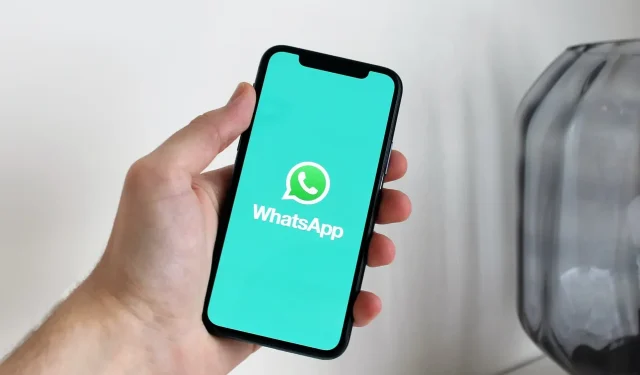
WhatsApp või iOS ei paku sisseehitatud kõnede salvestamise lahendust. Kuid vajadusel saate salvestada oma iPhone’ist tehtud WhatsAppi heli- ja videokõnesid, kasutades lahendusi ning selles juhendis jagame mõnda teiega.
Kas WhatsAppi kõnede salvestamine on seaduslik?
Telefonisalvestuse seadused on riigiti erinevad. Olenevalt teie asukohast võite kõne salvestada, kui olete üks vestluses osalejatest. Mõnes riigis on telefonivestluste salvestamine täiesti ebaseaduslik.
Enamikus riikides ja piirkondades peaks telefoni- või Interneti-kõne salvestamine selliste rakenduste kaudu nagu WhatsApp siiski olema lubatud, kui olete vastaspoolele vestluse salvestamisest teavitanud ja saanud tema nõusoleku.
Täpsema teabe saamiseks soovitame tungivalt tutvuda Vikipeedias telefonivestluste salvestamise seadustega .
Kas ma saan oma iPhone’is WhatsAppi kõnede salvestamiseks kasutada rakendust Voice Memos või iOS-i ekraanisalvestit?
WhatsAppi või tavalise telefonikõne ajal kasutavad vastavad rakendused juba teie iPhone’i mikrofoni. Sellistes olukordades takistab iOS teistel rakendustel, näiteks häälmemodel, heli salvestamast. Nii et te ei saa lihtsalt kõnet kõlarisse panna ja loota, et rakendus Voice Memos selle salvestab. See ebaõnnestub isegi siis, kui ühendate oma iPhone’i Maciga ja proovite QuickTime’is oma iPhone’i mikrofoni kaudu heli salvestada.
Teiseks on sisseehitatud ekraanisalvestil võimalus salvestada sisemisi helisid, kuid see lülitub telefonikõne ajal välja. Seega, kui käivitate WhatsAppi heli- või videokõne ajal iPhone’is ekraanisalvesti, ei salvesta see heli (ainult videot).
Seetõttu ei leia te iPhone’i App Store’ist otsekõnede salvestamise rakendusi. Ja kui komistate mõne rakenduse otsa, mis väidetavalt salvestab kõnesid, tuleb seda teha kaudselt, vastasel juhul on see lihtsalt võltsrakendus. Kaudsed rakendused paluvad teil maksta ja helistada nende serverite kaudu, kus kõne salvestatakse. Sellest hoolimata töötavad need rakendused ainult tavaliste telefonikõnede, mitte WhatsAppi kõnede jaoks.
Nende privaatsusfunktsioonide tõttu on teie WhatsAppi kõnede salvestamise võimalused piiratud järgmiste lahendustega.
Salvestage whatsapp kõne
1. Kasutage teist seadet
Alustage või vastake oma iPhone’is WhatsAppi kõnele. Järgmisena helistage valjuhääldi ja seadke helitugevus maksimaalseks. Nüüd kasutage vestluse salvestamiseks rakendust Voice Memos mõnes teises iPhone’is, iPadis, Macis või Apple Watchis.

Kui teil on Android-telefon, saate kasutada selle sisseehitatud helisalvestit või alla laadida rakendusi, nagu Google Recorder , Samsung Voice Recorder või Voice Recorder by Smart Mobi Tools .
2. Kasutage Android-telefoni
See pole tegelikult lahendus WhatsAppi kõnede salvestamiseks iOS-is, vaid täiesti erinev lahendus. Kui teil on sageli vaja WhatsAppi kõnesid salvestada, kaaluge oma Android-telefonis WhatsAppi seadistamist ja kasutage Play poest pärit kolmanda osapoole kõnede salvestamise rakendust.
Loe: WhatsApp käivitab iOS-i/Androidi vestlusedastuse
3. Kasutage WhatsAppi videokõnede salvestamiseks oma Maci
Lõpuks jõuame viimase meetodi juurde, mis hõlmab Maci ja Lightning-kaabli kasutamist. Seda lähenemisviisi saab kasutada ka FaceTime’i kõnede salvestamiseks.
WhatsAppi videokõne salvestamiseks järgige neid samme.
1) Ühendage oma iPhone Lightning-kaabli abil Maciga.
2) Käivitage oma Macis QuickTime Player. Selleks vajutage Command + Space ja tippige QuickTime.
3) Kui QuickTime avaneb, näete selle nime Maci ekraani vasakus ülanurgas. Siit klõpsake nuppu Fail > Uus filmikirje.
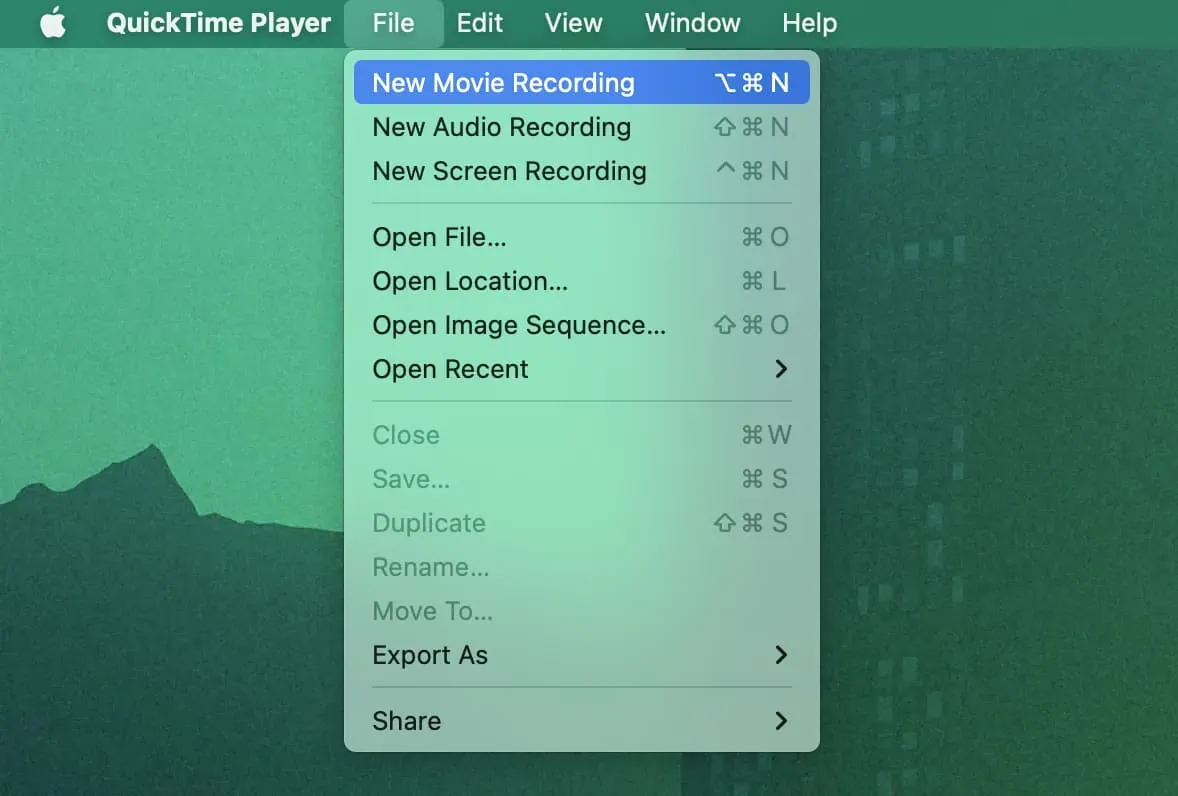
4) Lohistage heliliugurit paremale.
5) Klõpsake punase ja valge salvestusnupu kõrval olevat väikest noolt. Valige jaotises Kaamera oma iPhone. Ja jaotises Mikrofon valige oma Maci mikrofon või mis tahes helisisendseade, näiteks AirPods. Ärge valige oma iPhone’i mikrofoniks, kuna see on praeguse kõne ajal teiste rakenduste jaoks keelatud.
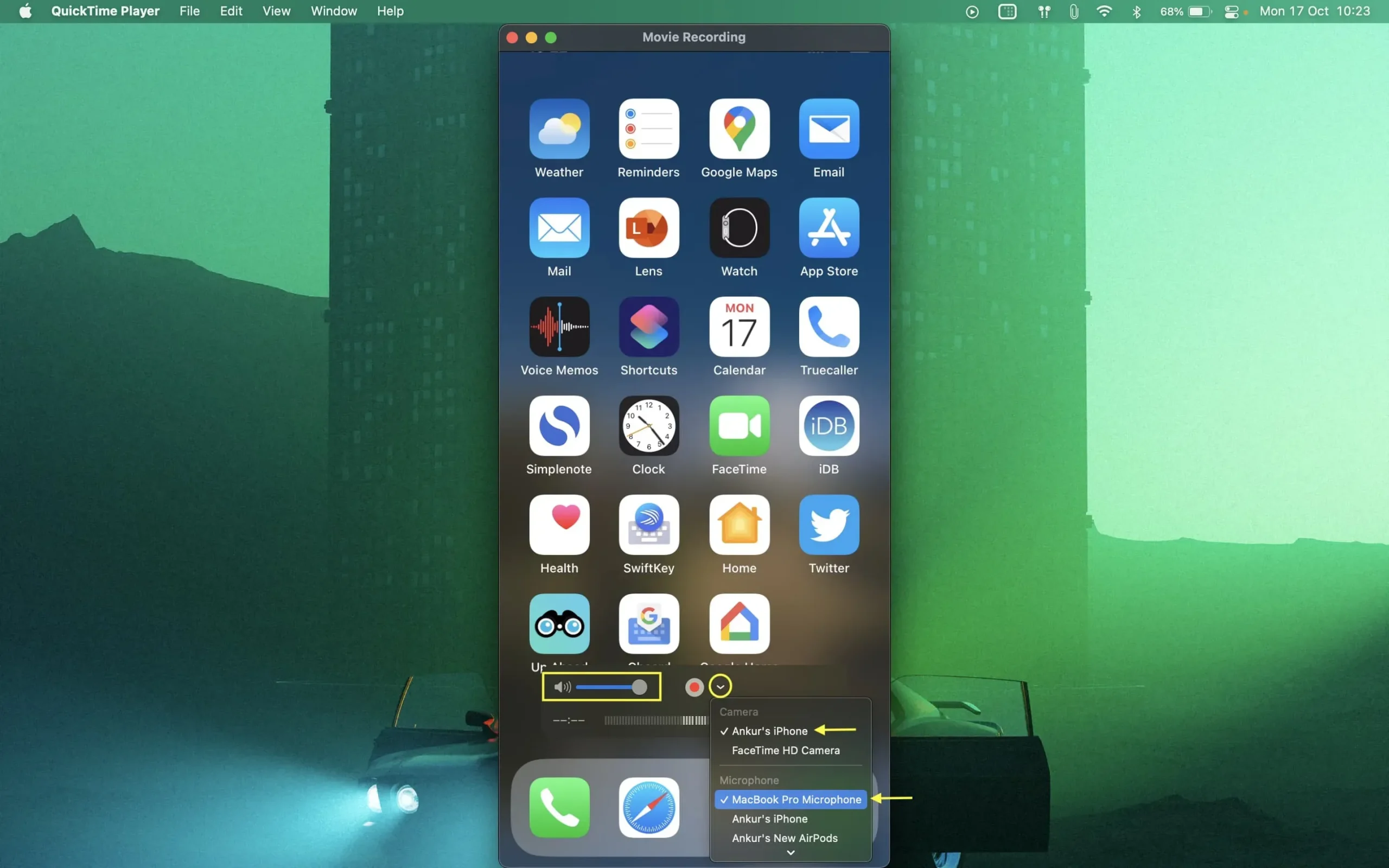
6) Vajutage kogu komplektiga QuickTime’i käivitusnuppu. Seejärel tehke oma iPhone’is WhatsAppi videokõne. Ärge unustage suunata kõne heliväljundit läbi oma iPhone’i kõlari. QuickTime Player salvestab teie iPhone’i sisemise ekraani ja iPhone’i heli läbi teie Maci mikrofoni või sellega ühendatud mikrofoni.
7) Kui olete rääkimise lõpetanud, klõpsake QuickTime’is stopp-nuppu. Lõpuks salvestage salvestis, valides Fail > Salvesta või klõpsates punast sulgemisnuppu ja teil palutakse salvestatud fail salvestada.
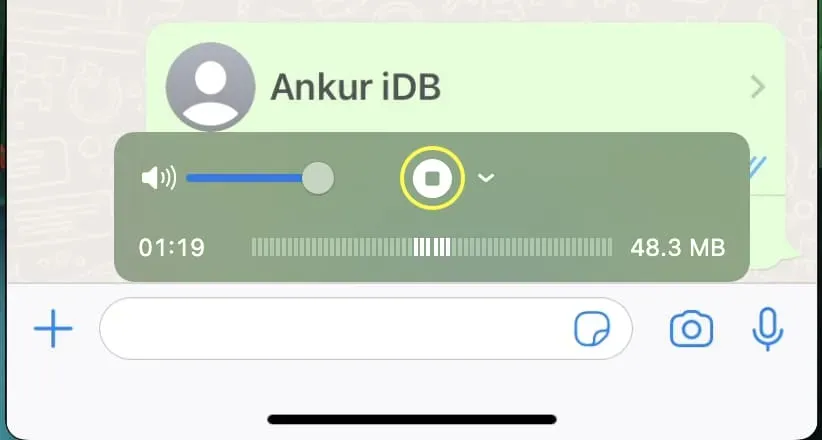
Saate seda salvestatud videofaili esitada Macis või edastada selle AirDropi kaudu iPhone’i rakendusse Photos. Kui soovite ainult heli, saate iPhone’i, iPadi ja Maci abil hõlpsalt heli videost eraldada.



Lisa kommentaar